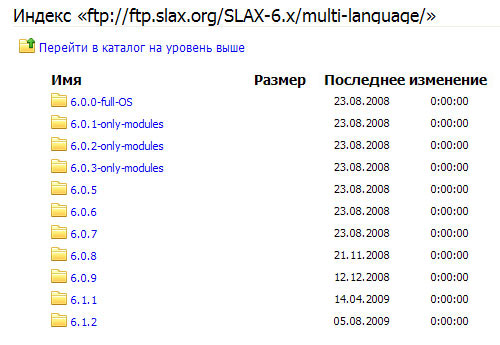Установка и русификация SLAX на USB Flash
Всё. После этого можно перезагрузить компьютер и загрузиться с USB. Вы увидите стандартный рабочий стол SLAX. И вот теперь самое главное — приступаем к русификации.
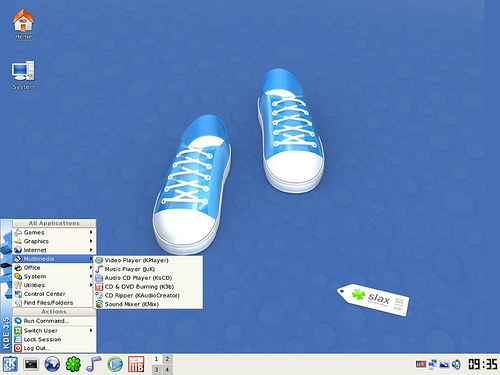
Вид рабочего стола SLAX по умолчанию
Всё. После этого можно перезагрузить компьютер и загрузиться с USB. Вы увидите стандартный рабочий стол SLAX. И вот теперь самое главное — приступаем к русификации.
Будем использовать локаль ru_RU.UTF-8, которую сначала нужно создать с помощью localedef. Однако последняя почему-то отказалась работать и пришлось искать альтернативное решение.
Оно было найдено в виде копирования нужной локали с установленной на жёсткий диск Kubuntu.
Раздел с kubuntu SLAX подмонтировал в /mnt/sda1, поэтому локаль копировалась так:
mkdir -p /usr/lib/locale cp -vR /mnt/sda1/usr/lib/locale/ru_RU.utf-8 /usr/lib/locale
После этого нужно отредактировать файл /etc/profile.d/lang.sh добавив в конец строки:
export LANG=ru_RU.UTF-8 export LC_ALL=ru_RU.UTF-8
Далее нужно изменить настройки клавиатуры для X, но к сожалению конфигурация X при каждой загрузке создаётся заново, и если мы будем вносить изменения в /etc/X11/xorg.conf, то после перезагрузки мы их потеряем.
Эта проблема решается достаточно просто, хотя способ решения автор считает грязным хаком: создаём файл ~/.kde/Autostart/ru_kb следующего содержания:
#!/bin/sh setxkbmap -model pc104 -layout us,ru -variant ,winkeys -option grp:ctrl_shift_toggle,grp_led:scroll
chmod +x ~/.kde/Autostart/ru_kb
После этого можно перезагрузить SLAX и пользоваться им уже в русифицированном варианте.
В завершение хочется отметить что в SLAX можно устанавливать tgz-пакеты из slackware-current. Я например установил себе telnet, yakuake, kde-i18n-ru и koffice-i18n-ru.
Загрузка и установка. Slax на HDD, USB.
Если Вы планируете запускать Slax на CD или DVD диске, вам нужно скачать ISO образ системы. Важно понимать, что записать полученный файл нужно именно как образ диска. В Windows 7, например, просто щелкните правой кнопкой мыши по файлу ISO и выберите «Записать образ диска» из контекстного меню. На более старой ОС Windows вам потребуется стороннее программное обеспечение для этой задачи, например, вы можете попробовать Free ISO Burner.
После этого поместите диск Slax в CD/DVD привод и перезагрузите компьютер. Возможно, нужно будет нажать какую-то клавишу, чтобы отобразить меню загрузки во время запуска вашего компьютера, и выбрать пункт загрузки с диска.
Slax на USB устройстве или жестком диске.
Что бы запустить slax на USB устройстве или HDD, вы должны скачать ZIP-архив c системой. Распакуйте архив прямо в корневую директорию Вашего устройства, где после распаковки будет создана папка /slax/. Далее, перейдите в /slax/boot/ и найдите там bootinst.bat файл. Для установки slax на жёсткий диск или flash карту прсто запустите найденный файл, дважды щелкнув по нему, это внесет все необходимые изменения в MBR вашего устройства и сделает его загрузочным.
Далее следуйте тем же действиям как при загрузке через CD – перезагрузите компьютер и в меню загрузки выберите пункт запуска системы с USB или жёсткого диска.
Записки линуксоида Vlsu
Slax — это мой любимейший дистрибутив, благодаря которому я увлекся linux-системами и их использованием на флешках. Операционная система в 200 мегабайт, способная полностью загрузиться в оперативную память и предоставить полноценное рабочее окружение. Фантастика, не так ли?
Может, сейчас таким никого и не удивить, но 7 лет назад я был без ума от слакса. И продолжаю восхищаться им сейчас.
Ах да. Если Вы не в курсе, что это за слакс такой и почему он шикарен, то настоятельно советую прочесть это: Slax Linux 7.0 — первый взгляд.
В последнее время слакс неоднократно замораживался и размораживался. Новые версии могли не выходить несколько лет, а потом внезапно публиковался мажорный выпуск.
Так, предыдущий релиз (7.0.8) вышел 16 марта 2013. Следующий: 16 ноября 2017. И не восьмой, а сразу девятой версии. И это не просто так.
Дело в том, что Slax больше не тот милый дистрибутив с рабочим столом KDE, основанный на Slackware. Теперь это Live-сборка Debian всё тем же весом в 200 мегабайт. Использованы репозитории стабильного выпуска, а именно Debian Stretch (9.1.2).
Скачать
Ссылки для скачивания доступны на официальном сайте slax.org, сразу же на главной странице. Установка на флешку аналогична предыдущим версиям, так что повторяться здесь я не буду.
Скриншоты
 |
| Загрузочное меню. Опция полного копирования в ОЗУ все еще здесь 🙂 |
 |
| «Рабочий стол». Минималистичный оконный менеджер Fluxbox с панелью задач |
 |
| Главное меню. Терминал, бразуер, текстовый редактор и калькулятор |
 |
| Терминал xterm. На скриншоте слакс гордо заявляет, что является дебианом 🙂 |
 |
| Браузер. Причем не какой-то там легковесный Midori или что-то подобное, а самый «настоящий» Chromium |
 |
| Текстовый редактор Leafpad |
 |
| Калькулятор. Это qalculate, если мне не изменяет память. Не знаю, зачем он нужен в сборке |
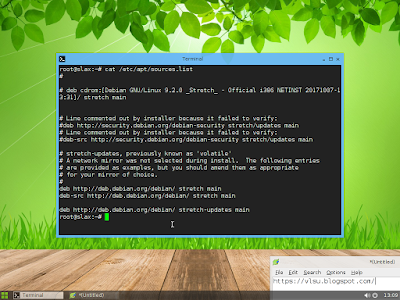 |
| Фрагмент конфигурационного файла с репозиториями. Как видно, используются пакеты из Debian Stretch |
 |
| Графического файлового менеджера нет, но зато присутствует консольный Midnight Commander |
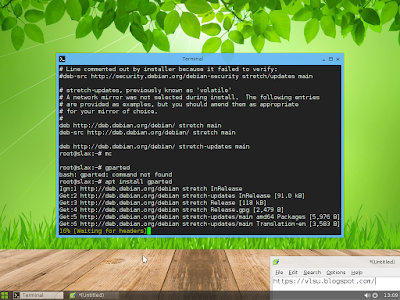 |
| Попытался открыть GParted, а его нет. Запустил загрузку из сети — процесс пошел |
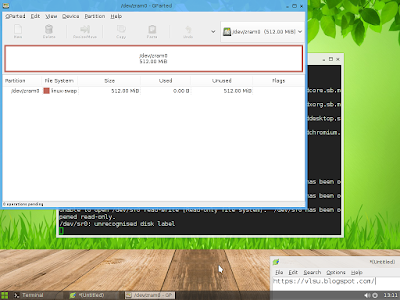 |
| И таки да, GParted установился за десятки секунд и готов к работе |
Выводы
Я считаю обновленный Slax великолепным. Он ничем не перегружен, при этом имеет огромный потенциал. Пакетная база Debian шикарная, потому любой пакет скачать и установить не составит труда. В будущем разработчики должны допилить модульность, что сделает обновленный слакс «конструктором», как и прежде.
На базе Debian есть Live-системы «все в одном», вроде KNOPPIX и Kali Linux, которые изначально включают множество инструментов и весят 3-4 гигабайта. А теперь есть и малютка Slax, чему я несказанно рад.
Поделитесь с друзьями и добавьте в закладки:
Как русифицировать Slax Linux
Русифицировать операционную систему Slax Linux очень просто. Для того чтобы добавить русский язык необходимо зайти на ftp сервер slax’a, выбрать там свою версию системы и русский язык (russian). Затем архив, находящийся в папке /boot/ нужно поместить в аналогичную папку на загрузочной флешке (заменить файл). На эту же флешку, только в директорию /slax/base/ копируем файл с такого же адреса на ftp-сервере и запускаем скачанный пакет.
Далее следует перезагрузить компьютер и если все сделано правильно, то получим русифицированную операционную систему Slax Linux . Нам остается лишь «научить» клавиатуру правильно работать. Если это была бы обычная, не портативная версия линукса, то для корректной работы клавиатуры, было бы достаточно исправить файл /etc/X11/xorg.conf. Но принцип работы slax’a таков, что при каждом запуске системы xorg.conf создается заново, по этому его изменение не имеет никакого смысла.
Эта проблема решается очень легко. По адресу /.kde/Autostart/ создаем файл ru_kb , в котором прописываем следующее:
#!/bin/sh
setxkbmap -model pc104 -layout us,ru -variant ,winkeys -option grp:ctrl_shift_toggle,grp_led:scroll
Затем сохраняем файл и делаем его исполняемым:
После перезагрузки компьютера мы получим русифицированную систему с корректно работающей клавиатурой.
Так же следует отметить, что можно обойти эти не сложные действия, скачав с Интернета уже русифицированную неофициальную версии дистрибутива Slax Linux .
Русифицировать операционную систему Slax Linux очень просто. Для того чтобы добавить русский язык необходимо зайти на ftp сервер slax’a, выбрать там свою версию системы, русский язык (russian), и потом архив, находящийся в папке /boot/ нужно поместить в аналогичную папку на загрузочной флешке (заменить файл). На эту же флешку, только в директорию /slax/base/ копируем файл с такого же адреса на ftp сервере и запускаем скачанный пакет.
Далее следует перезагрузить компьютер и если все сделано правильно, то получим русифицированную операционную систему Slax Linux . Нам остается лишь «научить» клавиатуру правильно работать. Если это была бы обычная, не портативная версия линукса, то для корректной работы клавиатуры, было бы достаточно исправить файл /etc/X11/xorg.conf. Но принцип работы slax’a таков, что при каждом запуске системы xorg.conf создается заново, по этому его изменение не имеет никакого смысла.
Эта проблема решается очень легко. По адресу /.kde/Autostart/ создаем файл ru_kb , в котором прописываем следующее:
setxkbmap -model pc104 -layout us,ru -variant ,winkeys -option grp:ctrl_shift_toggle,grp_led:scroll
Затем сохраняем файл и делаем его исполняемым:
chmod +x ~/.kde/Autostart/ru_kb
После перезагрузки компьютера мы получим русифицированную систему с корректно работающей клавиатурой.
Так же следует отметить, что можно обойти эти не сложные действия, скачав с Интернета уже русифицированную неофициальную версии дистрибутива Slax Linux .
Adblockdetector